按键荷重曲线
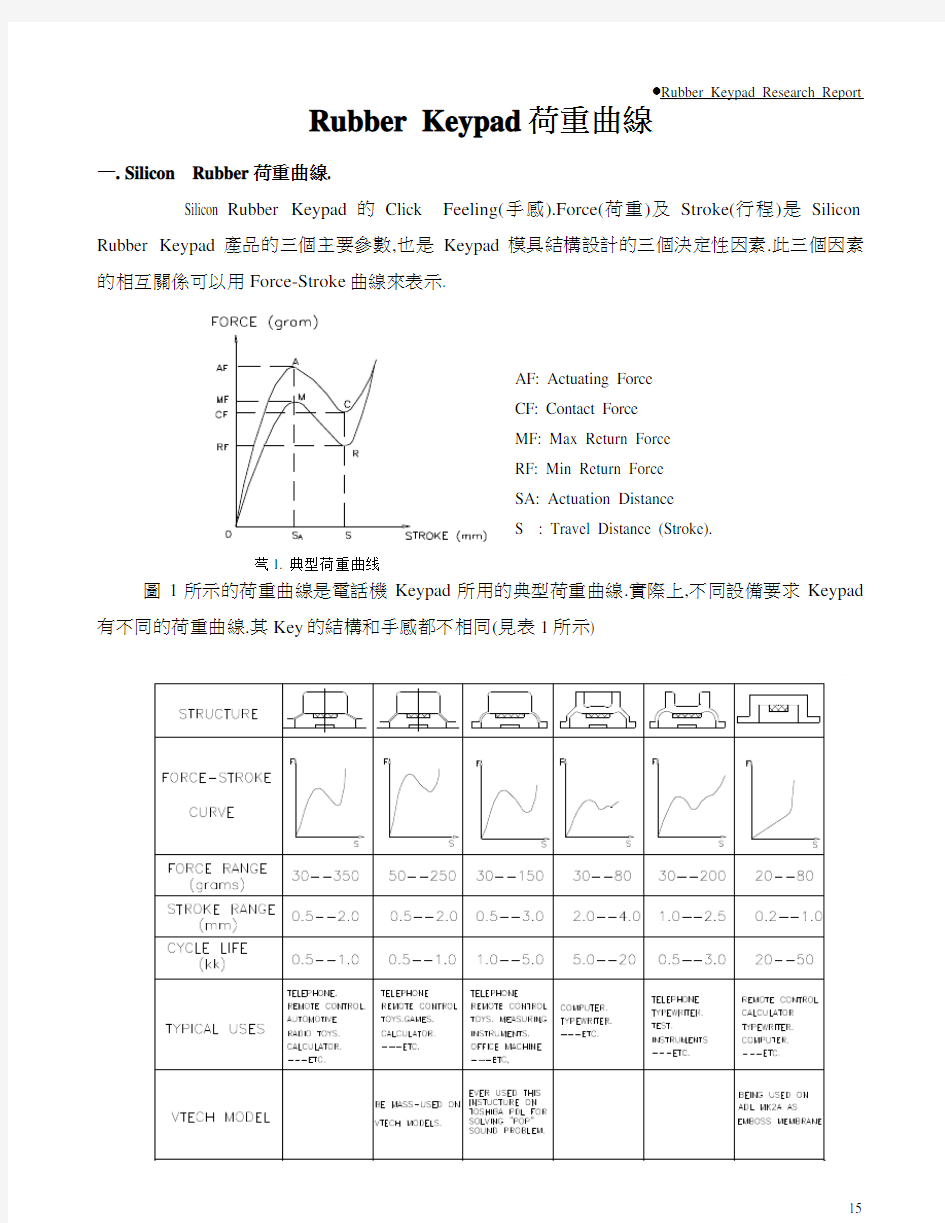
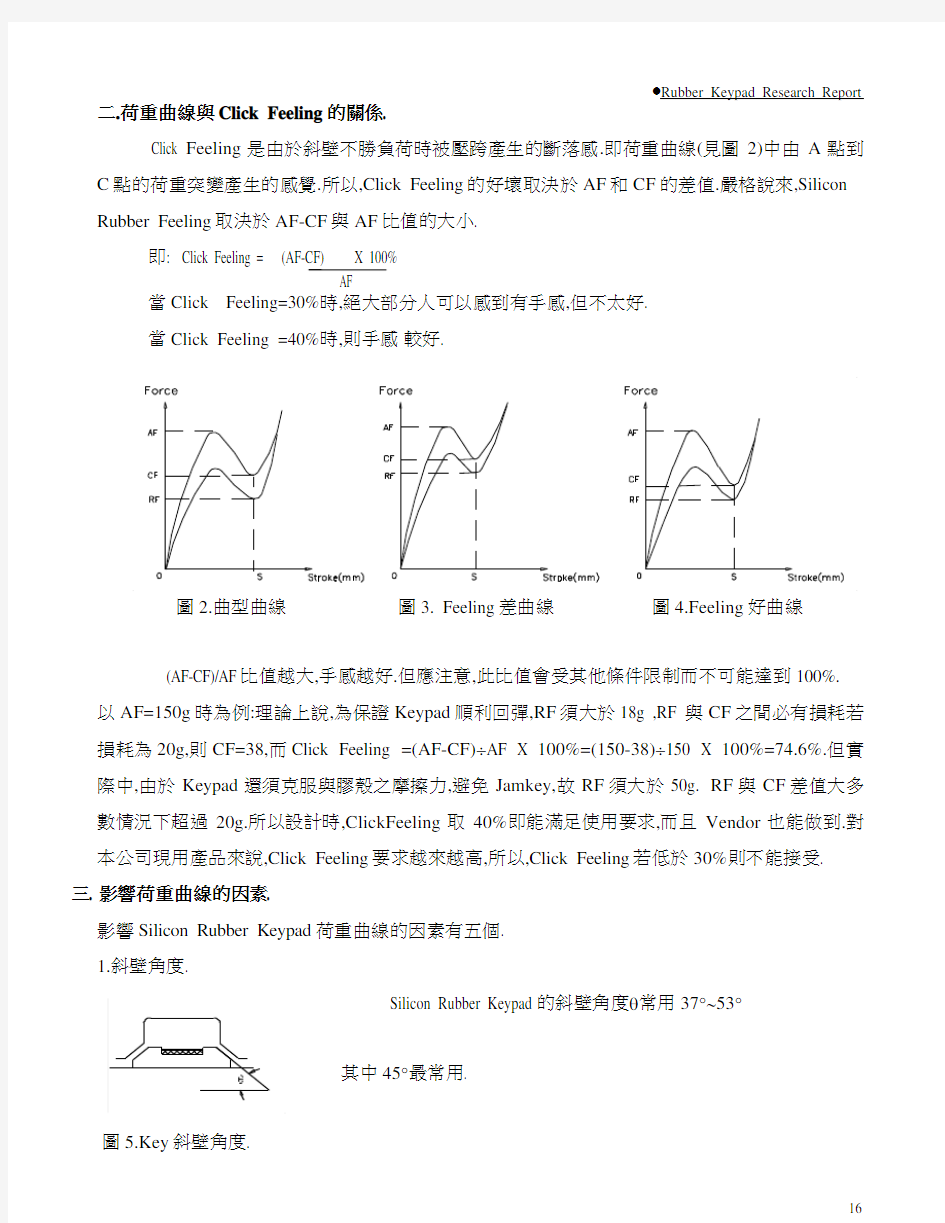
Rubber Keypad荷重曲線
一.Silicon Rubber荷重曲線.
Silicon Rubber Keypad的Click Feeling(手感).Force(荷重)及Stroke(行程)是Silicon Rubber Keypad產品的三個主要參數,也是Keypad模具結構設計的三個決定性因素.此三個因素的相互關係可以用Force-Stroke曲線來表示.
AF: Actuating Force
CF: Contact Force
MF: Max Return Force
RF: Min Return Force
SA: Actuation Distance
S : Travel Distance (Stroke).
圖1所示的荷重曲線是電話機Keypad所用的典型荷重曲線.實際上,不同設備要求Keypad
有不同的荷重曲線.其Key的結構和手感都不相同(見表1所示)
二.荷重曲線與Click Feeling 的關係.
Click Feeling 是由於斜壁不勝負荷時被壓跨產生的斷落感.即荷重曲線(見圖2)中由A 點到C 點的荷重突變產生的感覺.所以,Click Feeling 的好壞取決於AF 和CF 的差值.嚴格說來,Silicon Rubber Feeling 取決於AF-CF 與AF 比值的大小.
即: Click Feeling = (AF-CF) X 100% AF
當Click Feeling=30%時,絕大部分人可以感到有手感,但不太好. 當Click Feeling =40%時,則手感 較好.
圖2.曲型曲線 圖3. Feeling 差曲線 圖4.Feeling 好曲線
(AF-CF)/AF 比值越大,手感越好.但應注意,此比值會受其他條件限制而不可能達到100%.
以AF=150g 時為例:理論上說,為保證Keypad 順利回彈,RF 須大於18g ,RF 與CF 之間必有損耗若損耗為20g,則CF=38,而Click Feeling =(AF-CF)÷AF X 100%=(150-38)÷150 X 100%=74.6%.但實際中,由於Keypad 還須克服與膠殼之摩擦力,避免Jamkey,故RF 須大於50g. RF 與CF 差值大多數情況下超過20g.所以設計時,ClickFeeling 取40%即能滿足使用要求,而且Vendor 也能做到.對本公司現用產品來說,Click Feeling 要求越來越高,所以,Click Feeling 若低於30%則不能接受. 三. 影響荷重曲線的因素.
影響Silicon Rubber Keypad 荷重曲線的因素有五個. 1.斜壁角度.
Silicon Rubber Keypad 的斜壁角度θ常用37?~53?
其中45?最常用.
圖5.Key 斜壁角度
.
Key 斜壁角度θ不同,斜壁壓跨時彎曲點位置不同.荷重曲線也不一樣.Click Feeling 也隨之變化.
當僅變化斜壁角度,其他結構及尺寸不變時,θ越大,Click Feeling 越好,屈服點上升.但斜壁壽 命越短,當 θ大於53?時,斜壁屈服有問題. 2. 斜壁厚度.
斜壁厚度對荷重的影響很直觀.厚度越大, 荷重就越大.具體關係見表2和表3. 表2. 每0.01mm 斜壁厚相應的force
表3. 150g 時Keypad 斜壁厚度.
方
常用60度rubber AF=150g 的keypad,所以斜壁厚度一般為0.375mm.斜壁厚度不單 影響荷重的大小,對荷重曲線最大的影響之處在於影響Click Feeling.
圖9.斜壁為0.40時曲線 圖10.斜壁為0.50時曲線 圖11. 斜壁為0.60時曲線
從圖9-圖11可看出: 斜壁厚度增加,AF 增加,CF 增加.AF-CF 則降低.Click Feeling 變差. 斜壁厚度減小,AF 減小,CF 減小,AF-CF 則增加,Click Feeling 變好. 3. 材料硬度.
常用Rubber Keypad 的材料硬度為40度 60度,Rubber 的硬度較高時,剛性較好,對荷重貢獻較大(見表2).但硬度對AF 和CF 的影響程度不一致,從而影響到Rubber Keypad 的Click Feeling.如果要求相同大小荷重,用不同硬度的Silicon Rubber,相同的模具結構 (僅調整斜壁保證AF 一致),則得到不同的荷重曲線。
圖12. 用40度料時 圖13. 用50度料時 圖14. 用60度料時 荷重曲線 荷重曲線 荷重曲線
從曲線上看出,材料的硬度越高,AF-CF 值越大,所以Click Feeling 越好
.
4.斜壁長度.
斜壁長度在我們圖紙上沒有固定,但Vendor在設計模具時,其取值相當重要,對click Feeling影響很大.因行程(Stroke)一定,Key下壓距離有限,如果斜壁太長,Key下壓達到行程時,斜壁彎曲,沒有CF,所以無Click Feeling.當斜壁斜角為45 時,Y值應取為與S相同或相近(見圖15).
圖15. Key斜壁長與S關係Y=S或S+0.1 圖16.Key斜壁太長時情形Y太大,Key達到S
後斜壁還沒有壓跨.
5. Key尺寸大小對曲線影響.
Key尺寸大時,則四周斜壁越長,Key的斜壁越大,AF就越大.所以同一片Rubber Keypad,若
Key大小不一致但荷重要求一樣時,大Key的斜壁比小Key 的斜壁要薄.
其荷重曲線分別為:
四.荷重曲線與行程的關係.
荷重曲線與行程的關係是:行程是指打斷荷重曲線時Key下降的距離.如果Key下方無東
西托位元,荷重曲線應如圖19所示,那麼在S處被打斷時,則曲線變成圖20所示.所以同一個模具,
如果使用不同行程,可以得到圖21所示的一組曲線。
荷重曲線 S.S2時的曲線組
知道行程與曲線的關係後,特別要指出的是具體分析如下:
要求A=150g時,改變第三節中討論的因素, 可以得到圖22一組曲線,
如果要求AF-CF=60, S=0.80時,則選曲線1
S=1.0 時,則選曲線2
S=1.2 時,則選曲線3.
如果我們要求S=0.80,但Vendor由於某些原因,模具做好以後,實際曲線為曲線2,則手感當
然很差,只有當S改為1.0時才能達到手感要求.但這不是因為S=0.8錯誤,而是Vendor開模沒有
做好.但如果開模時給定S=1.0,而模具做好以後我們把S改為0.8,則手感差不是Vendor的責任.
說明:怎樣按照產品要求設計模具,以達到要求的曲線,是非常深奧的問題,有些Keypad專業
廠家也沒能總結出完整的資料或圖表,而是靠模具廠的經驗來設計模具.
五.荷重曲線與能量損失.
Silicon Rubber與其他高分子物質一樣,在受力變形時吸收能量,造成能量損耗所以Keypad 荷重曲線中,壓力線與回彈線不重複.兩線間的面積即為能量損失的大小.但面積計算不方便, 所以能量損耗大小用下列公式計算: Array能量損耗 = AF-MF X100%
AF
能量損耗影響因素有3個.
1.Silicon Rubber原料.
不同型號的原料吸能程度不一樣,
原料供應商的Spec中應有此方面
的數據.另外,硬度較大的材料能量
損失多.
圖23.荷重曲線與能量損耗
2. 模具結構:斜壁越直,能量損失越大. 斜壁各參數設計不合理,是能量損失的主要因素.
3. 荷重大小對能量損失也有關係. 荷重越大,能量損失越高.
GH-205S按键荷重曲线仪介绍及操作说明
GH-205S按键荷重曲线仪介绍及操作说明 一、设备型号:GH-205S 二、功能用途: 全自动按键开关试验机适用于各种RUBBER、金属弹片、按键、开关、电脑键盘、手机按键等做[荷重-行程]曲线测试,同时完成下压回弹力测试.采用Windows XP中英文窗口程序设定,操作简便,自动存储数据:荷重-行程曲线、寿命衰减曲线、测试结果。且测试方法可保存调用。 按键荷重曲线仪采用高精密荷重元测量及伺服电机驱动,可以测得完全精准的[荷重-行程]测试结果,实为各类按键厂商研发、品检必备之检测仪器。 典型应用于:橡胶RUBBER按键曲线测试,金属弹片按键曲线测试,键盘手机按键曲线测试,各种开关曲线测试. 三、性能特点: ※Peak Force、ReturnForce、Distance及Click率等皆可直接在图上显示数值,不须人工计算。 ※量测曲线图由电脑记忆,可随时放大、缩小,一张A4纸可任意指定放置N个曲线图。 ※测定项目可输入上、下限规格值,测定结果可自动判定OK或NO。 ※可输入最大测定行程及荷重,电脑自动控制。 ※荷重单位显示N、Ib、gf、kgf可自由切换。 ※电脑直接列印及储存荷重-行程曲线图、检查报表。(不需要方格纸,一般A4纸即可) ※测试资料储存于硬碟(每一笔资料皆可储存,不限次数)。 ※测试条件皆由电脑画面设定(含测试行程、速度、次数、空压、暂停时间等等) ※检验报表抬头内容可随时修改(中英文皆可) ※检验报表可自动产生,不须再作输入。检验报表可转换为Excel等文书报表格式。 四、设备规格: 测试荷重种类;2kgf、1kgf(任选1个) 最小显示荷重:0.01gf 最大测试行程:100mm 最小显示行程:0.01mm、0.001mm(选购) 测定速度范围:0-100mm/min 传动机构:进口滚珠螺杆 荷重元:美国进口 驱动马达:松下伺服马达 外观尺寸:350*270*500mm(W*D*H) 重量:31Kg(机台) 电源:AC220V 五、按键荷重曲线仪操作说明
长短按键流程图
Viso void myTask1_task(void *pdata) { u8 t; #if OS_CRITICAL_METHOD==3 OS_CPU_SR cpu_sr=0; #endif pdata=pdata; while(1) {
t=KEY_LScan(0); if(t==0x01)//短按下KEY1 { LED_Show(0, 1); BEEP_Show(1); delay_ms(10); BEEP_Show(0); } else if(t==0x02)//短按下KEY2 { LED_Show(1, 1); BEEP_Show(1); delay_ms(10); BEEP_Show(0); } else if(t==0x03)//短按下KEY3 { LED_Show(2, 1); BEEP_Show(1); delay_ms(10);
BEEP_Show(0); } else if(t==0x04)//短按下KEY4 { LED_Show(3, 1); BEEP_Show(1); delay_ms(10); BEEP_Show(0); } else if(t==0x11)//长按下KEY1 { LED_Show(0, 0); BEEP_Show(1); delay_ms(10); BEEP_Show(0); } else if(t==0x12)//长按下KEY2 { LED_Show(1, 0); BEEP_Show(1);
delay_ms(10); BEEP_Show(0); } else if(t==0x13)//长按下KEY3 { LED_Show(2, 0); BEEP_Show(1); delay_ms(10); BEEP_Show(0); } else if(t==0x14)//长按下KEY4 { LED_Show(3, 0); BEEP_Show(1); delay_ms(10); BEEP_Show(0); } delay_ms(10); } }
韩语键盘及打字技巧
韩语键盘及打字技巧 排行榜收藏打印发布者:jinlongyi 热度票浏览23837次【共167条评论】【我要评论】时间:2009年4月04日00:54 90%的韩语初学者都会遇到的问题 1、左手辅音、右手元音 看上面的键盘图就知道是怎么回事了。既然是辅音和元音,那么大家还要知道不能连续打2个辅音或者2个元音。一般都是交替进行,也就是左打一个,右打一个。 2、紧音 紧音指的是?/?/?/?/?五个音。这五个输入比较费劲,因为同时要按shift键,所幸都可以用左手完成。具体是 ?:Shift 键+ ? ?:Shift 键+ ? ?:Shift 键+ ?
?:Shift 键+ ? ?:Shift 键+ ? 3、特殊元音 (1) ?, ?等特殊的元音也需要用shift键才能打出来,具体是 ?:Shift 键+ ? ?:Shift 键+ ? (2) ?, ?等“复合”性质的原因需要打两个元音,具体是 ?=?+ ? ?=?+ ? ?=?+ ? ?=?+ ? 其他的也以此类推 4、是不是输入一个字后必须按一次空格键? 答案是不需要。直接输入就可以。那么会不会打乱了呢?不会的,因为正如上面的1中提到过韩语必须是辅音和元音交替输入,假如你连续输入了2个辅
音,那么系统就认为前面的辅音是收音。否则,系统会直接分开这些字符。写在这里似乎不太清楚,大家可以自己试试打字,百闻不如一试。这个问题在几年前我刚开始打韩语的时候也碰到过,当时自己也觉得很困惑。 5、输入法转换快捷键 英韩转换:键盘右侧的Alt 键 输入法转换:同时按键盘左侧的Shift 和左侧的Alt 键 介绍: 韩语键盘以及必备的韩语打字技巧,90%的韩语初学者都会遇到的问题
单片机流程图
单片机总流程图
主函数程序 #include
电脑键盘操作实用技巧
键盘操作技巧 一、Ctrl快捷键: 1、Ctrl+S 保存 2、Ctrl+W 关闭程序 3、Ctrl+N 新建 4、Ctrl+O 打开 5、Ctrl+Z 撤销 6、Ctrl+F 查找 7、Ctrl+X 剪切 8、Ctrl+C 复制 9、Ctrl+V 粘贴 10、Ctrl+A全选 11、Ctrl+[ 缩小文字 12、Ctrl+] 放大文字 13、Ctrl+B 粗体 14、Ctrl+I 斜体 15、Ctrl+U 下划线 16、Ctrl+Shift 输入法切换 17、Ctrl+空格中英文切换 18、Ctrl+回车QQ号中发送信息 19、Ctrl+Home 光标快速移到文件头 20、Ctrl+End 光标快速移到文件尾 21、Ctrl+Esc 显示开始菜单 22、Ctrl+Shift+< 快速缩小文字 23、Ctrl+Shift+> 快速放大文字 24、Ctrl+F5 在IE中强行刷新 25、Ctrl+拖动文件复制文件 26、Ctrl+Backspace 启动\关闭输入法 27、拖动文件时按住Ctrl+Shift 创建快捷方式 二、Alt 快捷键: 1、Alt+空格+C 关闭窗口 2、Alt+空格+N 最小化当前窗口 3、Alt+空格+R 恢复最小化窗口 4、Alt+空格+X 最大化当前窗口 5、Alt+空格+M 移动窗口 6、Alt+空格+S 改变窗口大小 7、Alt+Tab 两个程序交换 8、Alt+255 QQ号中输入无名人
9、Alt+F 打开文件菜单 10、Alt+V 打开视图菜单 11、Alt+E 打开编辑菜单 12、Alt+I 打开插入菜单 13、Alt+O 打开格式菜单 14、Alt+T 打开工具菜单 15、Alt+A打开表格菜单 16、Alt+W 打开窗口菜单 17、Alt+H 打开帮助菜单 18、Alt+回车查看文件属性 19、Alt+双击文件查看文件属性 20、Alt+X 关闭C语言 三、Shift快捷键: 1、Shift+空格半\全角切换 2、Shift + Delete 永久删除所选项,而不将它放到“回收站”中。 3、拖动某一项时按CTRL 复制所选项。 4、拖动某一项时按CTRL + SHIFT 创建所选项目的快捷键。 WORD、WPS等文档全套快捷键小技巧 1、CTRL+O 打开 2、CTRL+P 打印 3、CTRL+A全选 4、CTRL+[/] 对文字进行大小设置(在选中目标情况下) 5、CTRL+D 字体设置(在选中目标情况下) 6、CTRL+G/H 查找/替换; 7、CTRL+N 全文删除; 8、CTRL+M 左边距(在选中目标情况下); 9、CTRL+U 绘制下划线(在选中目标情况下); 10、CTRL+B 加粗文字(在选中目标情况下); 11、CTRL+I 倾斜文字(在选中目标情况下); 12、CTRL+Q 两边对齐(无首行缩进),(在选中目标情况下)或将光标放置目标文字的段尾,亦可操作。 13、CTRL+J 两端对齐(操作同上) 14、CTRL+E 居中(操作同上) 15、CTRL+R 右对齐(操作同上) 16、CTRL+K 插入超链接 17、CTRL+T/Y可进行首行缩进(将光标移到需做此操作的段尾,或将此段选中进行操作 18、Ctrl+A(或Ctrl+小键盘上数字5):选中全文。
深层次分析按键荷重曲线仪的差异
深层次分析按键荷重曲线仪的差异 面对市场上诸多按键开关荷重曲线仪的信息,价格有相差几千或上万,客户有时是无所适从。下面我说说怎样鉴别按键开关荷重位移曲线仪的质量好坏: 首先我们要选对生产商,这一点我以前的文章提到过怎样区别是生产商还是经销商,这里不多述;其次要了解此供货商的客户群,是否是有大品牌客户,这当然是需要客户与供货商沟通和现场验证;再就是可以要求看其供货商的相关证书,例如专利证书等(毕竟有专利证书肯定是最早生产有自主开发能力的生产商);最好看试验机样机,数据采集线缆是否为多针(多针代表数据采样速率高,测试准确,传感器能很好保护),传感器的防呆保护,校准是否需要密码等。 以上内容曾有详细描述,下面我说的是技术性比较强的资料,对于行业内人士而言就能很好的鉴别机器质量的好坏: 一台试验机的好坏,测试一般产品时也许都感觉不出来。就像车子走平坦的道路时好车与差一点的车都好开,面对不平坦路面好车的性能才能体现。按键开关最重要的数据参数是手感值,而手感值是通过产品峰点数值与谷点数值计算而来。有些轻触开关、锅仔片、微动开关谷点少,从波形图体现出来的就是谷点很尖。这样不同的机器测试,手感值有几个百分点的差异。内行人士都知道,采样速率高的试验机就能抓到较小的谷点数据,根据计算公式(峰值减去谷点值再除以峰值)可以得知手感值就大。 如此图片同样的产品和测试条件,但测试出来的手感值就有3%的差异。就是某些试验机采样低,谷点抓高导致手感值小。 国内毫克仪器的试验机测试数据完全可以与日本机器媲美,并成功出口韩国,日本以及欧美地区。 所以,建议客户购买时还是多注意观察,以及了解试验机的内在质量和性能!!!
按键扫描处理程序流程图代码
4.3.2 按键扫描处理程序流程图 (1)按键扫描处理代码 /* 功能实现参数,参数mode为Key_Menu按键选择的功能模块*/ void Display(unsigned char mode) { switch (mode)//显示模式,0为显示实时温度,1为显示温度上限,2为显示温度下限 { case 0: if (temperature < 0)//温度小于0 { temperature = -temperature;//换为正温度 DisplaySeg(0x40, temperature % 1000); //0x40为负号 } else DisplaySeg(codeSeg[temperature % 10000 / 1000], temperature % 1000); break; case 1: DisplaySeg(0x76, alarm_temp_H * 10); break;//显示温度上限,0x76为H字符 case 2: DisplaySeg(0x38, alarm_temp_L * 10); break;//显示温度下限,0x38为L字符 default:break; } } /* 按键扫描和处理函数*/ void KeyScan(void) { if (Key_Menu == 0)//判断按键是否被按下 { DelayMs(10);//延时10毫秒,去抖动干扰 if (Key_Menu == 0)//再次确认按键是否被按下 { while(Key_Menu == 0)Display(menu);//等待按键释放,器件扫描数码管
menu++;//功能键,功能切换 if (menu == 3)menu = 0;//三个功能切换完 } } if (Key_Add == 0) { DelayMs(10); if (Key_Add == 0) { while(Key_Add == 0)Display(menu); switch (menu) { case 1: if (alarm_temp_H < 50)alarm_temp_H++;break;//加温度上限 case 2: if (alarm_temp_L < 27)alarm_temp_L++;break;//加温度下限 default:break; } } } if (Key_Dec == 0) { DelayMs(10); if (Key_Dec == 0) { while(Key_Dec == 0)Display(menu); switch (menu) { case 1: if (alarm_temp_H > 30)alarm_temp_H--;break;//减温度上限 case 2: if (alarm_temp_L > 7)alarm_temp_L--;break;//减温度下限 default:break; }
电脑键盘ALT键使用技巧
1. 打开控制选单 在应用程序中,按下Alt+空格键可以直接打开系统控制选单 2. 撤消上步操作 在Windows 98的各个对话框中,凡是对编辑框的操作都可以通过Alt+Backspace键来撤消,其效果和Ctrl+Z完全一样。该功能同样适用于微软的各字处理软件,如记事本、书写器、WORD等。另外,也可用该组合键来撤消文件移动或重命名等文件操作。 3. 万能抓图热键 在运行游戏或其它应用软件中,当屏幕上出现精美的画面时按下键盘上的Alt+PrintScreen组合键,就可以把当前活动窗口或对话框的内容拷贝至剪贴板,然后调用画笔或其它绘图程序,选取编辑菜单中的粘贴项,即可调出一幅漂亮的画面来。当然,我们如果只是按下PrintScreen键,就是全屏抓图。 4. 关闭应用程序 按下Alt+F4键可以最快的方式关闭任何应用程序,而不用在文件菜单或工具条中寻找并单击退出或关闭。 5. 切换应用程序 按住Alt键不放,再连续按下Tab键则可以在一个对话框中显示出当前已经运行的所有程序的图标和当前激活的程序的图标及其名称,只要释放Alt键便可以立刻切换到该应用程序中,称之为冷切换。 6. 切换辅助选项 对需要使用辅助选项快捷键的特定用户来说,Alt键同样可以助一臂之力。比如,按下左Alt+左Shift+Printscreen键可切换高对比度开关;按下左Alt+左Shift+Num Lock键可切换鼠标键开关。 7. 在Word中 选择文本时,如果先按下Alt键再拖动鼠标,则为列选择方式(否则为行选择方式);在拖动标尺或表格线时,无法看出其准确的数据,但如果先按下Alt键再拖动或点击,则可获得精确的数据。 8. 激活操作命令 按下Alt键可以激活活动窗口的菜单栏,使菜单栏的第一个菜单成为高亮条,而按下Alt
键盘盲打打字的指法与技巧
快速打字指法练习 很多人不会盲打并不是因为笨,而是没找到一种简单易行的练习方法。按照标准指法,看着键盘按照从A到Z 的顺序打26个字母,最多七天你就可以学会盲打了。所谓标准指法就是把你的双手依照下图的位置放在键盘 上,即让你的左手食指放在字母F上(F键上有一个小突起,我们通常称之为盲打坐标),右手食指放在字母J 上(J键也有一个盲打坐标)然后将四指并列对齐分别放在相邻的键钮上。 标准指法的第二部分是手指的“平行”移动规律,也就是说从你把手搭到键盘上起,你的每个手的四个手指 就要并列对齐并且“同上同下”。标准指法的第三部分是倾斜移动原则,即无论是你的左手还是右手,都 要遵从“左高右低”的方式上下移动。也就是说,左手的食指的移动规范是4RFV一条线,右手食指的移动 规范是7UJM一条线。 其中挨着左手食指的5TGB由左手食指去打,同理,靠着右手食
指的6YHN四个键由右手食指去打。 当你对标准指法有了初步印象以后,就可以了解键盘上其它键钮的手指分工了。 通常情况下,键盘上使用率较高的其它几个键钮还包括:回车确认(enter)键、空格键、删除键(键盘右上角 上的那个backspace键)以及双击键(shift)。 空格键(也称空格棒)是你打字过程中使用频率最高的一个功能键,可以用两手的大拇指随你去敲(大部分 人喜欢用右手大拇指,这个不限); 回车(确认)键是使用率第二的功能键,由右手小指去打; 删除键是在你打字过程中使用频度第三的功能键,通常用于打字错误的修正(删除),也由右手的小指去敲。 所谓双击键(shift)就是当一个键钮上有两个字符时的辅助选择键,像标注在数字1上的!,就是在你用右手小 指压下(sheft)键之后,用左手小指敲击数字1而打出来的。其它的一些像什么@、:——等等等等道理相 同,你自己一看就明白了。需要说明的是,由于需要双击选择的键钮在数字键上左右都有分布,所以这个 双击键在键盘下面的布局也是左右各放一个,以利于你双手配合
按键荷重曲线
Rubber Keypad荷重曲線 一.Silicon Rubber荷重曲線. Silicon Rubber Keypad的Click Feeling(手感).Force(荷重)及Stroke(行程)是Silicon RubberKeypad產品的三個主要參數,也是Keypad模具結構設計的三個決定性因素.此三個因素的相互關係可以用Force-Stroke曲線來表示. CF: Contact Force MF: Max Return Force RF: Min Return Force SA: Actuation Distance S : Travel Distance (Stroke). 圖1所示的荷重曲線是電話機Keypad所用 的典型荷重曲線.實際上,不同設備要求 Keypad有不同的荷重曲線.其Key的結構和手感都不相同(見表1所示)
二.荷重曲線與Click Feeling 的關係. Click Feeling 是由於斜壁不勝負荷時被壓跨產生的斷落感.即荷重曲線(見圖2)中由A 點到C 點的荷重突變產生的感覺.所以,Click Feeling 的好壞取決於AF 和CF 的差值.嚴格說來,Silicon Rubber Feeling 取決於AF-CF 與AF 比值的大小. 即: Click Feeling = (AF-CF) X 100% AF 當Click Feeling=30%時,絕大部分人可以感到有手感,但不太好. 當Click Feeling =40%時,則手感較好. 圖2.曲型曲線圖3. Feeling 差曲線圖4.Feeling 好曲線 (AF-CF)/AF 比值越大,手感越好.但應注意,此比值會受其他條件限制而不可能達到100%. 以AF=150g 時為例:理論上說,為保證Keypad 順利回彈,RF 須大於18g ,RF 與CF 之間必有損耗若損耗為20g,則CF=38,而Click Feeling =(AF-CF)÷AF X 100%=(150-38)÷150 X 100%=74.6%.但實際中,由於Keypad 還須克服與膠殼之摩擦力,避免Jamkey,故RF 須大於50g. RF 與CF 差值大多數情況下超過20g.所以設計時,ClickFeeling 取40%即能滿足使用要求,而且Vendor 也能做到.對本公司現用產品來說,Click Feeling 要求越來越高,所以,Click Feeling 若低於30%則不能接受. 三. 影響荷重曲線的因素. 影響Silicon Rubber Keypad 荷重曲線的因素有五個. 1.斜壁角度. Silicon Rubber Keypad 的斜壁角度θ常用37?~53? 其中45?最常用. 圖5.Key 斜壁角度 .
键盘常见故障与维修技巧
键盘常见故障与维修技 巧 SANY GROUP system office room 【SANYUA16H-SANYHUASANYUA8Q8-
一、键盘的拆卸与基本维护 1、翻转键盘,将原来卡住的底板用锣丝刀往左右方向敲击。拆下键盘外壳,取出整个键盘,将键帽拔出。 2、用电烙铁将按键的焊角从印刷电路板上焊掉,使开关和印刷电路板脱离(电铬铁应有良好的接地,以防将键盘逻辑器件击穿)。 3、用镊子将按键两边的定位片向中间靠拢,轻轻从下面一顶,按键便能从定位铁中取出。 4、取下键杆,拿下弹簧和簧片,用无水酒精或四氯化碳等清洗液将链杆、键帽、弹簧和簧片上的灰尘和污垢清除干净,用风扇吹干或放通风处风干。 5、若簧片产生裂纹或已断裂,则应予以更换;若簧片完好,而弹力不足时,可将其折弯部位再轻轻折弯一些,以便增强对接触簧片的压力。 6、装好簧片、弹簧和键杆,将按键插入原位置,使焊角插入焊孔并露出尖端部分,用电烙铁将其与焊孔焊牢,装上键帽即可。 二、常见故障维修 键盘在使用过程中,故障的表现形式是多种多样的,原因也是多方面的。有接触不良故障,有按键本身的机械故障,还有逻辑电路故障、虚焊、假焊、脱焊和金属孔氧化等故障.维修时要根据不同的故障现象进行分析判断,找出产生故障原因,进行相应的修理。 1、键盘上一些键,如空格键、回车键不起作用,有时,需按无数次才输入—个或两个字符,有的键,如光标键按下后不再起来,屏幕上光标连续移动,此时键盘其它字符不能输入,需再按一次才能弹起来。 这种故障为键盘的“卡键”故障,不仅仅是使用很久的旧键盘,有个别没用多久的新键盘上,键盘的卡键故障也有时发生。出现键盘的卡键现象主要由以下两个原因造成的:一种原因就是键帽下面的插柱位置偏移,使得键帽按下后与键体外壳卡住不能弹起而造成了卡键,此原因多发生在新键盘或使用不久的键盘上。 另一个原因就是按键长久使用后,复位弹簧弹性变得很差,弹片与按杆摩擦力变大,不能使按键弹起而造成卡键,此种原因多发生在长久使用的键盘上。当键盘出现卡键故障时,可将键帽拨下,然后按动按杆。若按杆弹不起来或乏力,则是由第二种原因造成的,否则为第一种原因所致。若是由于键帽与键体外壳卡住的原因
电脑键盘的实用技巧
电脑键盘的实用技巧 导读:我根据大家的需要整理了一份关于《电脑键盘的实用技巧》的内容,具体内容:由于鼠标在系统中的功能日益增多,其灵巧和可视化的操作大大的提高了运行效率。但是,我们绝对不要忽视键盘的部分功能,当我们一旦掌握了这些功能后,我们会惊奇的发现,原来键盘也是如此妙用。下面小... 由于鼠标在系统中的功能日益增多,其灵巧和可视化的操作大大的提高了运行效率。但是,我们绝对不要忽视键盘的部分功能,当我们一旦掌握了这些功能后,我们会惊奇的发现,原来键盘也是如此妙用。下面我就为大家介绍一下关于吧,欢迎大家参考和学习。 1、首先我们来说说键盘的截图功能。 当我们在进行对某软件的功能介绍时或讲解时,往往会涉及到鼠标右键或子菜单的介绍,这时图文并茂的解读会起到事半功倍的效果。然而这时我们才发现我们已经拥有的截图工具是无法完成对鼠标右键子菜单的截 取的。此时,键盘上的截图按键将能使我们走出困境。看这个被我们几乎遗忘的截图键print screen sysrq-----如图所示: 2、知道了这个键的位置后,我们看看是如何运用的。举例如下:在桌面上右键--查看--自动排列图标(A),如图: 3、当我们点开上面这个菜单时,我们就要按下键盘上的:print screen sysrq键,之后,我们再打开office中的word文档,在空白窗口中右键-粘贴。如图所示:
4、粘贴好图片后,再在右下角的缩小放大功能条上调节你需要的大小,然后再用你的一般截图工具把你所需要的部分截取下来即可。如图: 5、下面我们再来说说如何用键盘上的电源开关实现开机。 我们知道任何电器的开关按钮是最容易坏的,长期的按上按下操作,使得元器件功能失效甚至直接毁坏,这给我们的生活带来了极大的不便,同时也造成经济上和时间上的损失。现在我们就简单的介绍一下在CMOS中设置键盘开机的过程。重启计算机,按"delete"进入CMOS设置画面。如图: 6、在弹出的画面中选择"POWER MANAGEMENT SETUP",选项,按回车键进入后,再选择"KB POWER ONPASSWORD"选项并设为"Enable"后确定,按F10保存即可。如图所示: 7、关闭计算机后,你可以试试你的电脑是否可以实现键盘开机了,如果不可以,你可以进入CMOS中查看设置上有没有问题等等情况,因为CMOS 的界面各不相同,但总的来说大同小易,还要经过慢慢摸索才能熟识它。注意事项:CMOS的设置要慎用。
ansys中使用载荷曲线
1、基本介绍 ANSYS的参数菜单包含Functions,即函数功能项,它包含两个子菜单项: 1)函数编辑器:Utility Menu>Parameters>Functions>Define/Edit; 2)函数加载器:Utility Menu>Parameters>Functions>Read from file; 对应于ANSYS函数编辑器,有几个专门的专用术语,需要首先了解和学习,它对理解函数编辑器的使用方法非常重要。主要包括: 1)Function:函数,即一系列的方程联立在一起用于定义一个高级边界条件; 2)Primary Variable:基本变量,也叫独立变量,在求解过程中需要计算和使用的变量; 3)Regime: 状态控制,根据状态控制变量的设计空间或运算范围划分为多个部分,每个部分就就是一个状态控制区间。状态控制区间是根据状态控制变量的上限和下限进行网格划分的,并且要求状态控制变量必须是连续变量,每个状态控制区间对应与一个独立方程用于定义函数关系; 4)Regime Variable: 状态控制变量,序列方程的定义变量,用于函数计算; 5)Equation Variable: 方程变量,在一个方程中用户采用的未知变量,当加载一个函数时会定义该变量的数值。 函数编辑器可用于定义方程和控制条件爱你,使用一组基本变量、方程变量和数学函数去建立方程,可以建立单个方程或一个函数,其中函数是由一系列方程联立组成,每个方程对应于一个特定的状态控制区间,最终用作函数边界条件施加到分析模型中。函数编辑器的工作界面像一个计算器,包括7个选项卡,分别是Function(函数定义)、Regime1(状态1)、Regime2(状态控制2)、Regime3(状态控制3)、Regime4(状态控制4)、Regime5(状态控制5)、Regime6(状态控制6)。函数编辑器工作界面如图1所示。 图1 函数加载器工作界面
电脑键盘技巧word版
winkey+d : 这是高手最常用的第一快捷组合键。这个快捷键组合可以将桌面上的所有窗口瞬间最小化,无论是聊天的窗口还是游戏的窗口……只要再次按下这个组合键,刚才的所有窗口都回来了,而且激活的也正是你最小化之前在使用的窗口! 这个就是winkey winkey+f : 不用再去移动鼠标点“开始→搜索→文件和文件夹”了,在任何状态下,只要一按winkey+f就会弹出搜索窗口。 winkey+r : 在我们的文章中,你经常会看到这样的操作提示:“点击‘开始→运行’,打开‘运行’对话框……”。其实,还有一个更简单的办法,就是按winkey + r! alt + tab : 如果打开的窗口太多,这个组合键就非常有用了,它可以在一个窗口中显示当前打开的所有窗口的名称和图标●,选中自己希望要打开的窗口,松开这个组合键就可以了。而alt+tab+shift键则可以反向显示当前打开的窗口。 winkey+e : 当你需要打开资源管理器找文件的时候,这个快捷键会让你感觉非常“爽”!再也不用腾出一只手去摸鼠标了! 小提示: winkey指的是键盘上刻有windows徽标的键●。winkey主要出现在104键和107键的键盘中。104键盘又称win95键盘,这种键盘在原来101键盘的左右两边、ctrl和alt键之间增加了两个windwos键和一个属性关联键。107键盘又称为win98键盘,比104键多了睡眠、唤醒、开机等电源管理键,这3个键大部分位于键盘的右上方。 再补充点..... F1 显示当前程序或者windows的帮助内容。 F2 当你选中一个文件的话,这意味着“重命名” F3 当你在桌面上的时候是打开“查找:所有文件” 对话框 F10或ALT 激活当前程序的菜单栏 windows键或CTRL+ESC 打开开始菜单 CTRL+ALT+DELETE 在win9x中打开关闭程序对话框 DELETE 删除被选择的选择项目,如果是文件,将被放入回收站 SHIFT+DELETE 删除被选择的选择项目,如果是文件,将被直接删除而不是放入回收站 CTRL+N 新建一个新的文件 CTRL+O 打开“打开文件”对话框 CTRL+P 打开“打印”对话框 CTRL+S 保存当前操作的文件 TRL+X 剪切被选择的项目到剪贴板 CTRL+INSERT 或 CTRL+C 复制被选择的项目到剪贴板 SHIFT+INSERT 或 CTRL+V 粘贴剪贴板中的内容到当前位置
显示和键盘流程图及程序
3.2 部分软件设计 3.2.3显示子程序 动态显示程序框图如图所示。显示程序的要点有两个:一是代码转换。因为直接驱动LED显示器的是字形码,而人们习惯的是0、1、2、…、F等字符,因此,必须将待显示的字符转换成字形码。转换用查表的方法进行。二是通过软件实现逐位轮流点亮每个LED。 为了实现代码转换,首先开辟一个显示缓冲区,将待显示的字符预先存放在缓冲区中。由于有4位LED显示器,故不妨假设显示缓冲区长度为4个字节。显 示缓冲区地址为DIS 0~DIS 3 ,DIS 单元与最左边一位LED相对应,DIS 3 单元与最 右边一位LED相对应。 程序清单如下: DIS: ORG 0500H MOV A,#00000011B MOV DPTR,#7F00H MOVX @DPTR,A MOV R0,#78H MOV R3,#7FH MOV A,R3 LD: MOV DPTR,#7F01H
MOVX @DPTR,A INC DPTR MOV A,@R0 ADD A,#0DH MOVC A,@ DPTR ACALL DLY MOV A ,R3 JNB A,R0 RR A,LD1 MOV R3,A INC R0 AJMP LD0 LD1: SJMP LD1 DSEG:DB 3FH,06H,5BH,4FH,66H,6DH 7DH,07H,7FH,6FH DLY: MOV R7,#02H DL: MOV R6,#0FFH DL1: DJNZ R6,DL1 DJNZ R7,DL RET 3.2.4键盘子程序 键盘扫描子程序框图如图 图3-4 键盘扫描子程序框图
键盘扫描子程序如下: KEY: ORG 0440H ; ACALL KS ;调用KS判别是否有键按下 JNZ K1 ;有键按下转移 ACALL DIR ;无键按下,调延时子程序AJMP KEY ; K1: ACALL DIR ;加长延时时间,消除键抖动ACALL DIR ; ACALL KS ;调用KS子程序,再次判别 有无键按下 JNZ K2 ;有键按下,转逐列扫描 AJMP KEY ;误读键,返回 K2: MOV R2,#0FEH ;首列扫描字送R2 MOV R4,#00H ;首列号送R4 K3: MOV DPTR,#PA ;A口地址送DRTR MOV A,R2 ; MOVX @DPTR,A ;列扫描字送8155A口 INC DPTR ;指向8155C口 INC DPTR ; MOVX A,@ DPTR ;读取行扫描值 JB ACC.0,L1 ;第0行无键按下,转查第1行 MOV A,#00H ;第0行有键按下,该行的行首键号#00H 送 A AJMP LK ;转求键号 L1: JB ACC .1,L2 ;第1行无键按下,转查第2行MOV A,#08H ;第1行无键按下,该行的行首键号 #08H送A AJMP LK ;转求键号 L2: JB ACC .2,L3 ;第2行无键按下,转查第3行MOV A,#10H ;第2行有键按下,该行的行首键号#10H 送 A AJMP LK ;转查键号 L3: JB ACC.3,NEXT ;第3行无键按下,转查下一列MOV A,#18H ;第3行有键按下,该行的行首键号#18H 送 A LK: ADD A,R4 ;形成键释放 PUSH ACC ;未释放,等待 K4: ACALL DIR ;键释放,弹出堆栈送ACC ACALL KS ;键扫描结束,返回 JNZ K4 ;修改列号
拳皇97电脑键盘操作技巧
WASD=上左下右 JKLI=轻拳轻脚重拳重脚 ------------------------------------------------------------------------------------------------------------------------------ 草雉京(实际上“雉”应为“薙”,读“ti”,而不是“zhi”) 外式·轰斧阳:D+K 外式·奈落落:(跳跃中)S+L 八十八式:+I 百式·鬼燃烧:DS+J或L 七百七式·独乐屠:AS+K或I 二百十二式·琴月阳:DSA+K或I 七十五式改:SDK+K或I+I 百十四式·荒咬:SD+J 百二十八式·九伤:荒咬动作中SD+J或L 百二十七式·八锖:荒咬动作中DSA+J或L荒咬D九伤动作中J或L 百二十五式·七濑:荒咬D九伤动作中K或I 外式·砌穿:荒咬D八锖动作中J或L 百十五式·毒咬:SD+L 四百一式·罪咏:毒咬动作中DSA+J或L 四百二式·罚咏:罪咏动作中DJ或L 九百十式·鹤摘(外式+虎伏/龙射):SA+J或L *里百八式·大蛇雉:SASD+J或L *最终决战奥义·无式:SDSD+J或L 二阶堂红丸 旋转膝落:(空投)W以外+L或I 杰克小刀踢:D+K 飞之技巧:(跳跃中)S+I 雷韧拳:SD+J或L 空中雷韧拳:(跳跃中)SD+J或L 真空片手驹:SA+J或L 超级闪电踢:DS+K或I 居合蹴:SD+K或I 反动三段蹴:DSA+K或I 红丸投:(近身)DSAD+J或L *雷光拳:SDSD+J或L *大发电者:(近身)DSADSA+J或L 大门五郎
玉溃:D+J 头上拂:+L 地雷震:DS+J或L 超受身:SA+K或I 出云投:ASD+J 切株返:ASD+L 天地返:(近身)DSAD+J或L 超大外割:(近身)DS+K或I 根返:SD+K或I 里投:DSAD+K或I *地狱极乐落:(近身)DSADSA+J或L *岚之山:(近身)ASDASD+K或I 》续·切株返:岚之山中ASD+K或I 》根拔里投:续·切株返中DS+K或I **》续·天地返:续·切株返中DS+K或I ------------------------------------------------------------------------------------------------------------------------------ 特瑞 后打:D+J 步步高:+L 火焰冲拳:SA+J或L 能量波:SD+J或L 碎石踢:SA+K或I 倒跃踢:DS+J或L 灌篮强击:DS+K或I 能量补充:ASD+K或I *能量喷泉:SASD+J或L *高轨喷泉:SDSD+K或I 安迪 上鳄:D+K上面+J 斩影拳:D+J或L 我弹幸:斩影拳击中后SD+J或L 飞翔拳:SA+J或L 升龙拳:DS+J或L 空破弹:ASD+K或I 击臂背水掌:(近身)ASD+J或L 幻影不知火:(跳跃中)SD+K或I 幻影不知火(下颚):幻影不知火着地中D+J或L 幻影不知火(上颚):幻影不知火着地中D+K或I *超裂破弹:SASD+K或I
WORKBENCH疲劳分析指南
1.1 疲劳概述 结构失效的一个常见原因是疲劳,其造成破坏与重复加载有关。疲劳通常分为两类:高周疲劳是当载荷的循环(重复)次数高(如1e4 -1e9)的情况下产生的。因此,应力通常比材料的极限强度低,应力疲劳(Stress-based)用于高周疲劳;低周疲劳是在循环次数相对较低时发生的。塑性变形常常伴随低周疲劳,其阐明了短疲劳寿命。一般认为应变疲劳(strain-based)应该用于低周疲劳计算。 在设计仿真中,疲劳模块拓展程序(Fatigue Module add-on)采用的是基于应力疲劳(stress-based)理论,它适用于高周疲劳。接下来,我们将对基于应力疲劳理论的处理方法进行讨论。 1.2 恒定振幅载荷 在前面曾提到,疲劳是由于重复加载引起: 当最大和最小的应力水平恒定时,称为恒定振幅载荷,我们将针对这种最简单的形式,首先进行讨论。 否则,则称为变化振幅或非恒定振幅载荷。 1.3 成比例载荷 载荷可以是比例载荷,也可以非比例载荷: 比例载荷,是指主应力的比例是恒定的,并且主应力的削减不随时间变化,这实质意味着由于载荷的增加或反作用的造成的响应很容易得到计算。 相反,非比例载荷没有隐含各应力之间相互的关系,典型情况包括: σ1/σ2=constant 在两个不同载荷工况间的交替变化; 交变载荷叠加在静载荷上; 非线性边界条件。 1.4 应力定义 考虑在最大最小应力值σmin和σmax作用下的比例载荷、恒定振幅的情况: 应力范围Δσ定义为(σmax-σmin) 平均应力σm定义为(σmax+σmin)/2 应力幅或交变应力σa是Δσ/2 应力比R是σmin/σmax 当施加的是大小相等且方向相反的载荷时,发生的是对称循环载荷。这就是σm=0,R=-1的情况。 当施加载荷后又撤除该载荷,将发生脉动循环载荷。这就是σm=σmax/2,R=0的情况。 1.5 应力-寿命曲线 载荷与疲劳失效的关系,采用的是应力-寿命曲线或S-N曲线来表示: (1)若某一部件在承受循环载荷, 经过一定的循环次数后,该部件裂纹或破坏将会发展,而且有可能导致失效; (2)如果同个部件作用在更高的载荷下,导致失效的载荷循环次数将减少; (3)应力-寿命曲线或S-N曲线,展示出应力幅与失效循环次数的关系。 S-N曲线是通过对试件做疲劳测试得到的弯曲或轴向测试反映的是单轴的应力状态,影响S-N曲线的因素很多,其中的一些需要的注意,如下:
电脑键盘操作技巧
电脑键盘操作技巧 一.功能区 Esc:退出 F1:帮助 F2:重命召(笔记本:Fn+F2) F4:重复上一步操作 F5:刷新网页 F11:全屏显示网页 F12:另存为 二.SHIFT(上档键)+ -:下划线(英文标点下) 破折号(中文标点下) 1:感叹号 6:省略号(中文标点下) 4:人民币符号(中文标点下) 美元符号(英文标点下) 9和0:括号 ,:小于(英文标点下) 书名号(中文标点下) 三.单独按 ~:分隔号(中文标点下) *如简·爱 【】:中文标点下 []:英文标点下 /或者\:顿号(中文标点下) 四.CTRL(控制键)+ A:全选 S:保存 Z:撤销 C:复制 V:粘贴 X:剪切 方括号左边[:缩小字体 方括号右边]:放大字体 P:打印 Shift:切换不同输入法 句号。:切换中英文标点 往上滚动滑动轮:放大显示比例 往下滚动滑动轮:缩小显示比例 五.窗口键(windows键)+ E:快速打开资源管理器 D:快速回到桌面 L:决速锁定电脑
六.ALT+ F4:快速关闭窗口 Tab:切换程序 七.形成测试文本:=rand()后敲回车(英文状态下)八.CTRL+SHIFT+ESC:打开任务管理器 九.选择 ctrl键:不连续选择 shift键:连续选择 十.删除 delete键:可恢复性的删除(经过回收站),向右边删除BackSpace键:向左边删除 shift+delete:永久性删除(不经过回收站) 十一.截屏 Prtscreen:整个屏幕 alt+prtscreen:截当前窗口 ctrl+alt+a:QQ截图(需要启用QQ) 截图工具 十二.插入文字后面的信息被覆盖:按一下insert键 十三.Numlock键:锁定/解锁小键盘
ANSYSworkbench教程—疲劳分析
第一章简介 1.1 疲劳概述 结构失效的一个常见原因是疲劳,其造成破坏与重复加载有关。疲劳通常分为两类:高周疲劳是当载荷的循环(重复)次数高(如1e4 -1e9)的情况下产生的。因此,应力通常比材料的极限强度低,应力疲劳(Stress-based)用于高周疲劳;低周疲劳是在循环次数相对较低时发生的。塑性变形常常伴随低周疲劳,其阐明了短疲劳寿命。一般认为应变疲劳(strain-based)应该用于低周疲劳计算。 在设计仿真中,疲劳模块拓展程序(Fatigue Module add-on)采用的是基于应力疲劳(stress-based)理论,它适用于高周疲劳。接下来,我们将对基于应力疲劳理论的处理方法进行讨论。 1.2 恒定振幅载荷 在前面曾提到,疲劳是由于重复加载引起: 当最大和最小的应力水平恒定时,称为恒定振幅载荷,我们将针对这种最简单的形式,首先进行讨论。 否则,则称为变化振幅或非恒定振幅载荷。 1.3 成比例载荷 载荷可以是比例载荷,也可以非比例载荷: 比例载荷,是指主应力的比例是恒定的,并且主应力的削减不随时间变化,这实质意味着由于载荷的增加或反作用的造成的响应很容易得到计算。 相反,非比例载荷没有隐含各应力之间相互的关系,典型情况包括: σ1/σ2=constant 在两个不同载荷工况间的交替变化; 交变载荷叠加在静载荷上; 非线性边界条件。 1.4 应力定义 考虑在最大最小应力值σmin和σmax作用下的比例载荷、恒定振幅的情况: 应力范围Δσ定义为(σmax-σmin) 平均应力σm定义为(σmax+σmin)/2 应力幅或交变应力σa是Δσ/2 应力比R是σmin/σmax 当施加的是大小相等且方向相反的载荷时,发生的是对称循环载荷。这就是σm=0,R=-1的情况。 当施加载荷后又撤除该载荷,将发生脉动循环载荷。这就是σm=σmax/2,R=0的情况。 1.5 应力-寿命曲线 载荷与疲劳失效的关系,采用的是应力-寿命曲线或S-N曲线来表示: (1)若某一部件在承受循环载荷, 经过一定的循环次数后,该部件裂纹或破坏将会发展,而且有可能导致失效;(2)如果同个部件作用在更高的载荷下,导致失效的载荷循环次数将减少; (3)应力-寿命曲线或S-N曲线,展示出应力幅与失效循环次数的关系。 S-N曲线是通过对试件做疲劳测试得到的弯曲或轴向测试反映的是单轴的应力状态,影响S-N曲线的因素很多,其中的一些需要的注意,如下: 材料的延展性,材料的加工工艺,几何形状信息,包括表面光滑度、残余应力以及存在的应力集中,载荷环境,包括平均应力、温度和化学环境,例如,压缩平均应力比零平均应力的疲劳寿命长,相反,拉伸平均应力比零平均应力的疲劳寿命短,对压缩和拉伸平均应力,平均应力将分别提高和降低S-N曲线。 因此,记住以下几点:一个部件通常经受多轴应力状态。如果疲劳数据(S-N 曲线)是从反映单轴应力状态的测试中得到的,那么在计算寿命时就要注意:(1)设计仿真为用户提供了如何把结果和S-N曲线相关联的选择,包括多轴应力的选择;(2)双轴应力结果有助于计算在给定位置的情况。 平均应力影响疲劳寿命,并且变换在S-N曲线的上方位置与下方位置(反映出在给定应力幅下的寿命长短):(1)对于不同的平均应力或应力比值,设计仿真允许输入多重S-N曲线(实验数据);(2)如果没有太多的多重S-N曲线(实验数据),那么设计仿真也允许采用多种不同的平均应力修正理论。 早先曾提到影响疲劳寿命的其他因素,也可以在设计仿真中可以用一个修正因子来解释。 1.6 总结
